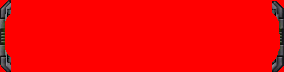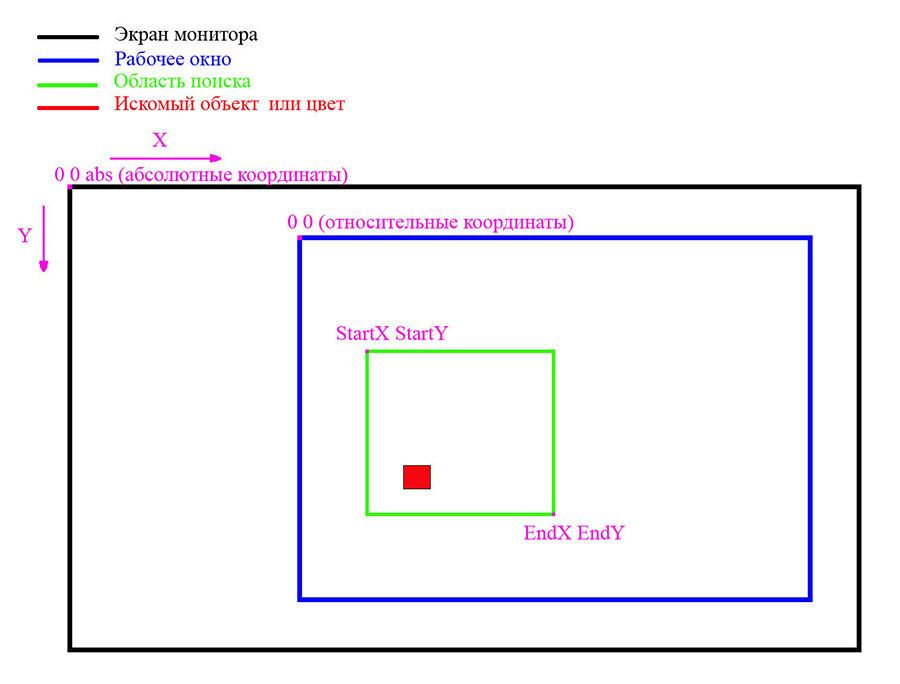Подготовка картинки для Findimage
Содержание
Подготовка картинки
Если картинка статична и не меняется, то достаточно вырезать нужную часть.
<br>Обычно не требуется вырезать картинку с точностью до пикселя. Можно искать лишь небольшую часть.
<br>Нужно найти картинку 24*24 пикселя:
<br>![]() <br>Можно искать её целиком:
<br>
<br>Можно искать её целиком:
<br>![]() <br>Но, вполне достаточно 10*10:
<br>
<br>Но, вполне достаточно 10*10:
<br>![]() <br>Левый верхний пиксель желательно (но, не обязательно) закрасить в любой цвет, которого нет в картинке.
<br>Левый верхний пиксель желательно (но, не обязательно) закрасить в любой цвет, которого нет в картинке.
Подготовка картинки для поиска текста в чате Lineage2
Чат прозрачный и цвет фона меняется, поэтому его не нужно учитывать при поиске текста.
<br>1. Открыть Paint, Photoshop или другую программу для редактирования изображений.
<br>2. Вырезать текст, который нужно найти. Для удобства можно увеличить картинку.
<br>4. Выбрать инструмент карандаш (не кисточка) или заливка.
<br>3. Закрасить фон (или то, что не нужно учитывать при поиске) и левый верхний пиксель, обязательно в один цвет (любой).
<br>4. Сохранить картинку в формате bmp 24 бита.
<br>Для примера, нужно найти Hello в чате.
<br> <br>При увеличении слово Hello будет выглядеть так:
<br>
<br>При увеличении слово Hello будет выглядеть так:
<br>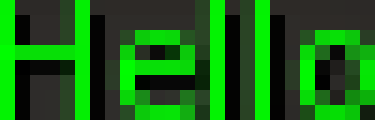 <br>Если искать картинку в таком виде, то она, скорее всего, не найдётся. Т. к. фон везде разный.
<br>Поэтому, закрашиваем левый верхний пиксель и фон в один и тот же цвет. Любой цвет, это не имеет значения, т. к. он будет игнорироваться при поиске.
<br>
<br>Если искать картинку в таком виде, то она, скорее всего, не найдётся. Т. к. фон везде разный.
<br>Поэтому, закрашиваем левый верхний пиксель и фон в один и тот же цвет. Любой цвет, это не имеет значения, т. к. он будет игнорироваться при поиске.
<br>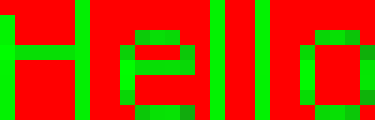 <br>Теперь, можно использовать картинку для поиска.
<br>Не забывайте про параметр deviation (погрешность оттенка) в Findimage.
<br>Также, можно искать текст полоской высотой в 1 пиксель.
<br>
<br>Теперь, можно использовать картинку для поиска.
<br>Не забывайте про параметр deviation (погрешность оттенка) в Findimage.
<br>Также, можно искать текст полоской высотой в 1 пиксель.
<br>![]()
Подготовка картинки для поиска части изображения
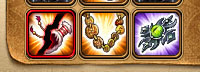 <br>Нужно найти предмет, который находится в красной рамке. Т. к. предметов в игре много делать для каждого картинку нет смысла.
<br>Можно искать красную рамку.
<br>Вырезаем рамку и закрашиваем всё лишнее любым цветом и обязательно в этот же цвет левый верхний пиксель, теперь, всё что закрашено в цвет левого верхнего пикселя не будет сравниваться. Т. е. будет искаться только рамка.
<br>
<br>Нужно найти предмет, который находится в красной рамке. Т. к. предметов в игре много делать для каждого картинку нет смысла.
<br>Можно искать красную рамку.
<br>Вырезаем рамку и закрашиваем всё лишнее любым цветом и обязательно в этот же цвет левый верхний пиксель, теперь, всё что закрашено в цвет левого верхнего пикселя не будет сравниваться. Т. е. будет искаться только рамка.
<br>![]() <br>Не забываем, формат картинки должен быть bmp 24 бита.
<br>Не забываем, формат картинки должен быть bmp 24 бита.
Пример, когда фон закрашивать не нужно или закрашивать частично
 <br>Нужно найти кнопку. Можно вырезать её и искать.
<br>Но, при при наведении на неё курсора она подсвечивается, в итоге не будет находится, если курсор оказался над ней.
<br>
<br>Нужно найти кнопку. Можно вырезать её и искать.
<br>Но, при при наведении на неё курсора она подсвечивается, в итоге не будет находится, если курсор оказался над ней.
<br> <br>Если закрасить весь зелёный фон, добавить в параметры FindImage deviation (погрешность оттенка), то открыв блокнот, картинка будет найдена.
<br>Потому что буквы белого цвета на белом фоне блокнота будут найдены, фон ведь не учитывается.
<br>
<br>Если закрасить весь зелёный фон, добавить в параметры FindImage deviation (погрешность оттенка), то открыв блокнот, картинка будет найдена.
<br>Потому что буквы белого цвета на белом фоне блокнота будут найдены, фон ведь не учитывается.
<br> <br>Т. е. вариант с закрашивание фона не подходит. Можно конечно сделать 2 картинки, одну в обычном состоянии, вторую в подсвеченом.
<br>Но зачем делать и искать две картинки, когда можно обойтись одной.
<br>Вариант 1:
<br>Оставляем часть фона, которая не меняется или меняется не сильно.
<br>
<br>Т. е. вариант с закрашивание фона не подходит. Можно конечно сделать 2 картинки, одну в обычном состоянии, вторую в подсвеченом.
<br>Но зачем делать и искать две картинки, когда можно обойтись одной.
<br>Вариант 1:
<br>Оставляем часть фона, которая не меняется или меняется не сильно.
<br> <br>Вариант 2:
<br>Ищем не текст кнопки, а её края, они не меняются при наведении курсора на кнопку.
<br>
<br>Вариант 2:
<br>Ищем не текст кнопки, а её края, они не меняются при наведении курсора на кнопку.
<br>